Matplotlib绘制多Y轴图表:全面指南与实用技巧
参考:Draw Multiple Y-Axis Scales In Matplotlib
Matplotlib是Python中最流行的数据可视化库之一,它提供了强大的绘图功能,能够满足各种复杂的数据展示需求。在数据分析和科学研究中,我们经常需要在同一张图表上展示不同尺度或单位的多组数据。这时,使用多Y轴的图表就成为了一个非常有效的解决方案。本文将详细介绍如何使用Matplotlib绘制具有多个Y轴刻度的图表,包括基本概念、实现方法、常见问题及其解决方案,以及一些高级技巧。
1. 多Y轴图表的基本概念
多Y轴图表是指在一个图表中包含两个或更多个Y轴,每个Y轴可以有不同的刻度范围和单位。这种图表类型特别适用于以下场景:
- 展示具有不同数量级的数据
- 比较不同单位的数据
- 在同一时间轴上展示多个相关但不同尺度的指标
使用多Y轴可以让读者更直观地理解数据之间的关系,而不需要进行复杂的单位转换或数据标准化。
2. 创建基本的双Y轴图表
让我们从最简单的双Y轴图表开始。以下是一个基本示例,展示了如何创建一个具有两个Y轴的图表:
import matplotlib.pyplot as plt
import numpy as np
# 创建数据
x = np.linspace(0, 10, 100)
y1 = np.sin(x)
y2 = np.exp(x)
# 创建图表和第一个Y轴
fig, ax1 = plt.subplots()
# 绘制第一条线
line1 = ax1.plot(x, y1, color='blue', label='Sin(x)')
ax1.set_xlabel('X axis - how2matplotlib.com')
ax1.set_ylabel('Y1 axis - Sin(x)', color='blue')
ax1.tick_params(axis='y', labelcolor='blue')
# 创建第二个Y轴
ax2 = ax1.twinx()
# 绘制第二条线
line2 = ax2.plot(x, y2, color='red', label='Exp(x)')
ax2.set_ylabel('Y2 axis - Exp(x)', color='red')
ax2.tick_params(axis='y', labelcolor='red')
# 添加图例
lines = line1 + line2
labels = [l.get_label() for l in lines]
ax1.legend(lines, labels, loc='upper left')
plt.title('Dual Y-axis Chart - how2matplotlib.com')
plt.show()
Output:
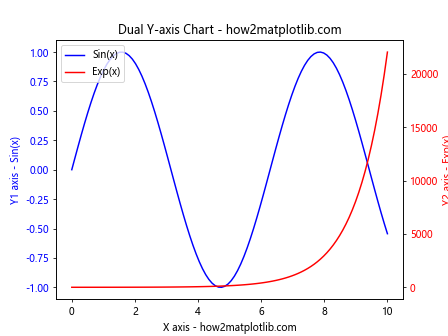
在这个示例中,我们使用了以下关键步骤:
- 创建主图表和第一个Y轴(
ax1)。 - 使用
twinx()方法创建第二个Y轴(ax2)。 - 分别在两个轴上绘制数据。
- 设置每个轴的标签和颜色。
- 添加图例来区分不同的数据系列。
这个基本示例展示了如何在一个图表中展示两组具有不同尺度的数据。
3. 自定义Y轴的范围和刻度
有时,我们需要手动调整Y轴的范围和刻度,以更好地展示数据。以下示例展示了如何自定义Y轴的范围和刻度:
import matplotlib.pyplot as plt
import numpy as np
# 创建数据
x = np.linspace(0, 10, 100)
y1 = np.sin(x)
y2 = 100 * np.cos(x)
# 创建图表和第一个Y轴
fig, ax1 = plt.subplots()
# 绘制第一条线
ax1.plot(x, y1, color='blue', label='Sin(x)')
ax1.set_xlabel('X axis - how2matplotlib.com')
ax1.set_ylabel('Y1 axis - Sin(x)', color='blue')
ax1.tick_params(axis='y', labelcolor='blue')
# 设置第一个Y轴的范围和刻度
ax1.set_ylim(-1.5, 1.5)
ax1.set_yticks(np.arange(-1.5, 1.6, 0.5))
# 创建第二个Y轴
ax2 = ax1.twinx()
# 绘制第二条线
ax2.plot(x, y2, color='red', label='100*Cos(x)')
ax2.set_ylabel('Y2 axis - 100*Cos(x)', color='red')
ax2.tick_params(axis='y', labelcolor='red')
# 设置第二个Y轴的范围和刻度
ax2.set_ylim(-150, 150)
ax2.set_yticks(np.arange(-150, 151, 50))
plt.title('Customized Y-axis Ranges and Ticks - how2matplotlib.com')
plt.legend()
plt.show()
Output:
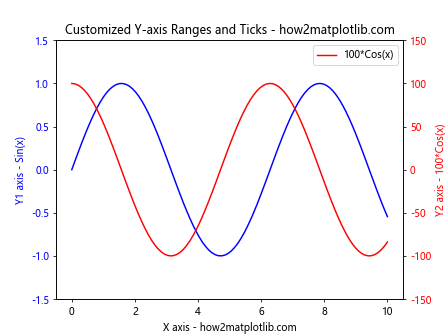
在这个示例中,我们使用了set_ylim()方法来设置Y轴的范围,使用set_yticks()方法来设置Y轴的刻度。这样可以确保两个Y轴的刻度分布更加合理,使图表更易读。
4. 处理不同数量级的数据
当处理不同数量级的数据时,使用对数刻度可能会更有效。以下是一个使用对数刻度的示例:
import matplotlib.pyplot as plt
import numpy as np
# 创建数据
x = np.linspace(1, 10, 100)
y1 = np.log10(x)
y2 = np.exp(x)
# 创建图表和第一个Y轴
fig, ax1 = plt.subplots()
# 绘制第一条线
ax1.plot(x, y1, color='blue', label='Log10(x)')
ax1.set_xlabel('X axis - how2matplotlib.com')
ax1.set_ylabel('Y1 axis - Log10(x)', color='blue')
ax1.tick_params(axis='y', labelcolor='blue')
# 创建第二个Y轴
ax2 = ax1.twinx()
# 绘制第二条线,使用对数刻度
ax2.semilogy(x, y2, color='red', label='Exp(x)')
ax2.set_ylabel('Y2 axis - Exp(x)', color='red')
ax2.tick_params(axis='y', labelcolor='red')
plt.title('Logarithmic Scale for Different Magnitudes - how2matplotlib.com')
plt.legend()
plt.show()
Output:
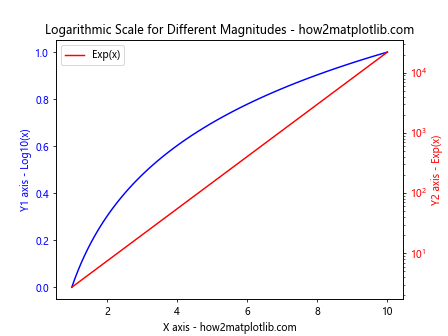
在这个示例中,我们使用了semilogy()方法来绘制第二条线,这会自动将Y轴设置为对数刻度。这种方法特别适合处理指数增长的数据。
5. 添加多于两个的Y轴
虽然不太常见,但有时我们可能需要在一个图表中添加超过两个的Y轴。以下是一个包含三个Y轴的示例:
import matplotlib.pyplot as plt
import numpy as np
# 创建数据
x = np.linspace(0, 10, 100)
y1 = np.sin(x)
y2 = np.exp(x)
y3 = x**2
# 创建图表和第一个Y轴
fig, ax1 = plt.subplots()
# 绘制第一条线
ax1.plot(x, y1, color='blue', label='Sin(x)')
ax1.set_xlabel('X axis - how2matplotlib.com')
ax1.set_ylabel('Y1 axis - Sin(x)', color='blue')
ax1.tick_params(axis='y', labelcolor='blue')
# 创建第二个Y轴
ax2 = ax1.twinx()
# 绘制第二条线
ax2.plot(x, y2, color='red', label='Exp(x)')
ax2.set_ylabel('Y2 axis - Exp(x)', color='red')
ax2.tick_params(axis='y', labelcolor='red')
# 创建第三个Y轴
ax3 = ax1.twinx()
# 偏移第三个Y轴的位置
ax3.spines['right'].set_position(('axes', 1.2))
# 绘制第三条线
ax3.plot(x, y3, color='green', label='X^2')
ax3.set_ylabel('Y3 axis - X^2', color='green')
ax3.tick_params(axis='y', labelcolor='green')
plt.title('Triple Y-axis Chart - how2matplotlib.com')
plt.legend()
plt.tight_layout()
plt.show()
Output:
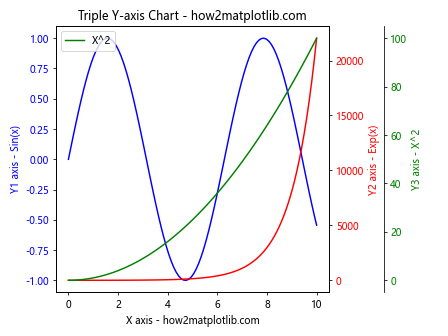
在这个示例中,我们使用了以下技巧来添加第三个Y轴:
- 再次调用
twinx()方法创建第三个Y轴。 - 使用
ax3.spines['right'].set_position(('axes', 1.2))来将第三个Y轴向右偏移,避免与第二个Y轴重叠。 - 使用
tight_layout()方法来自动调整图表布局,确保所有元素都能正确显示。
6. 使用不同的图表类型
多Y轴图表不仅限于线图,我们还可以结合使用不同的图表类型。以下是一个结合了线图和柱状图的示例:
import matplotlib.pyplot as plt
import numpy as np
# 创建数据
x = np.arange(1, 6)
y1 = np.random.randint(1, 10, 5)
y2 = np.random.rand(5)
# 创建图表和第一个Y轴
fig, ax1 = plt.subplots()
# 绘制柱状图
ax1.bar(x, y1, color='blue', alpha=0.7, label='Bar Data')
ax1.set_xlabel('X axis - how2matplotlib.com')
ax1.set_ylabel('Y1 axis - Bar Data', color='blue')
ax1.tick_params(axis='y', labelcolor='blue')
# 创建第二个Y轴
ax2 = ax1.twinx()
# 绘制线图
ax2.plot(x, y2, color='red', marker='o', label='Line Data')
ax2.set_ylabel('Y2 axis - Line Data', color='red')
ax2.tick_params(axis='y', labelcolor='red')
plt.title('Combined Bar and Line Chart - how2matplotlib.com')
plt.legend()
plt.show()
Output:
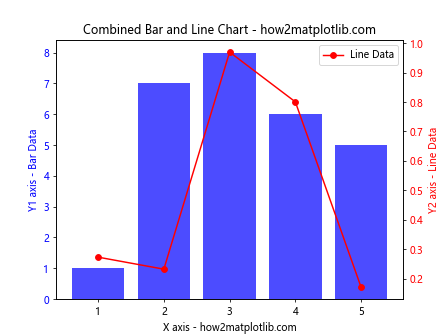
这个示例展示了如何在同一个图表中结合使用柱状图和线图,每种图表类型对应一个Y轴。这种方法可以用来比较不同类型的数据或指标。
7. 处理日期时间数据
在处理时间序列数据时,我们可能需要在X轴上使用日期时间。以下是一个处理日期时间数据的多Y轴图表示例:
import matplotlib.pyplot as plt
import numpy as np
import pandas as pd
# 创建日期范围和数据
dates = pd.date_range(start='2023-01-01', end='2023-12-31', freq='D')
y1 = np.random.randint(0, 100, size=len(dates))
y2 = np.cumsum(np.random.randn(len(dates))) + 50
# 创建图表和第一个Y轴
fig, ax1 = plt.subplots(figsize=(12, 6))
# 绘制第一条线
ax1.plot(dates, y1, color='blue', label='Daily Data')
ax1.set_xlabel('Date - how2matplotlib.com')
ax1.set_ylabel('Y1 axis - Daily Data', color='blue')
ax1.tick_params(axis='y', labelcolor='blue')
# 创建第二个Y轴
ax2 = ax1.twinx()
# 绘制第二条线
ax2.plot(dates, y2, color='red', label='Cumulative Data')
ax2.set_ylabel('Y2 axis - Cumulative Data', color='red')
ax2.tick_params(axis='y', labelcolor='red')
# 设置x轴日期格式
plt.gcf().autofmt_xdate()
plt.title('Time Series with Multiple Y-axes - how2matplotlib.com')
plt.legend()
plt.show()
Output:
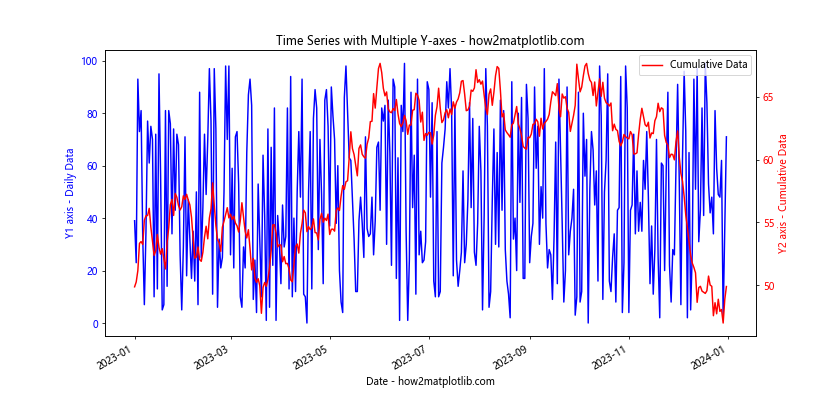
在这个示例中,我们使用了pandas库来创建日期范围,并使用plt.gcf().autofmt_xdate()来自动格式化X轴的日期标签。这种方法特别适合展示随时间变化的多个指标。
8. 添加网格线
为了提高图表的可读性,我们可以添加网格线。以下是一个带有网格线的多Y轴图表示例:
import matplotlib.pyplot as plt
import numpy as np
# 创建数据
x = np.linspace(0, 10, 100)
y1 = np.sin(x)
y2 = np.cos(x)
# 创建图表和第一个Y轴
fig, ax1 = plt.subplots()
# 绘制第一条线
ax1.plot(x, y1, color='blue', label='Sin(x)')
ax1.set_xlabel('X axis - how2matplotlib.com')
ax1.set_ylabel('Y1 axis - Sin(x)', color='blue')
ax1.tick_params(axis='y', labelcolor='blue')
# 创建第二个Y轴
ax2 = ax1.twinx()
# 绘制第二条线
ax2.plot(x, y2, color='red', label='Cos(x)')
ax2.set_ylabel('Y2 axis - Cos(x)', color='red')
ax2.tick_params(axis='y', labelcolor='red')
# 添加网格线
ax1.grid(True, linestyle='--', alpha=0.7)
plt.title('Dual Y-axis Chart with Grid - how2matplotlib.com')
plt.legend()
plt.show()
Output:
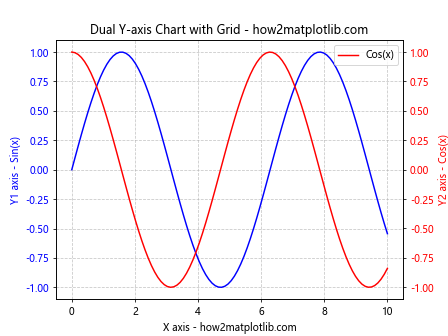
在这个示例中,我们使用ax1.grid()方法来添加网格线。通过设置linestyle和alpha参数,我们可以控制网格线的样式和透明度,使其不会干扰主要数据的展示。
9. 使用填充区域
有时,我们可能想要强调某些数据区域。使用填充区域可以很好地实现这一目的。以下是一个使用填充区域的多Y轴图表示例:
import matplotlib.pyplot as plt
import numpy as np
# 创建数据
x = np.linspace(0, 10, 100)
y1 = np.sin(x)
y2 = x**2
# 创建图表和第一个Y轴
fig, ax1 = plt.subplots()
# 绘制第一条线并填充区域
ax1.plot(x, y1, color='blue', label='Sin(x)')
ax1.fill_between(x, y1, where=(y1 > 0), color='blue', alpha=0.3)
ax1.set_xlabel('X axis - how2matplotlib.com')
ax1.set_ylabel('Y1 axis - Sin(x)', color='blue')
ax1.tick_params(axis='y', labelcolor='blue')
# 创建第二个Y轴
ax2 = ax1.twinx()
# 绘制第二条线
ax2.plot(x, y2, color='red', label='X^2')
ax2.set_ylabel('Y2 axis - X^2', color='red')
ax2.tick_params(axis='y', labelcolor='red')
plt.title('Dual Y-axis Chart with Filled Area - how2matplotlib.com')
plt.legend()
plt.show()
Output:
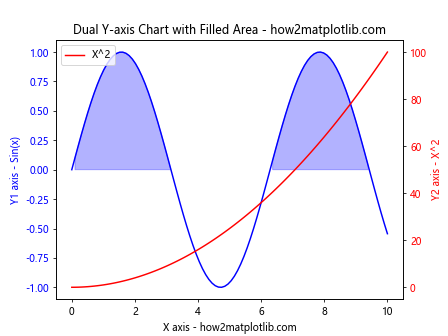
在这个示例中,我们使用fill_between()方法来填充sin(x)曲线中大于0的部分。这种技术可以用来强调某些数据范围或阈值。
10. 添加注释和文本
为了进一步解释数据或突出显示某些特定点,我们可以在图表中添加注释和文本。以下是一个包含注释和文本的多Y轴图表示例:
import matplotlib.pyplot as plt
import numpy as np
# 创建数据
x = np.linspace(0, 10, 100)
y1 = np.sin(x)
y2 = np.exp(x/5)
# 创建图表和第一个Y轴
fig, ax1 = plt.subplots()
# 绘制第一条线
ax1.plot(x, y1, color='blue', label='Sin(x)')
ax1.set_xlabel('X axis - how2matplotlib.com')
ax1.set_ylabel('Y1 axis - Sin(x)', color='blue')
ax1.tick_params(axis='y', labelcolor='blue')
# 创建第二个Y轴
ax2 = ax1.twinx()
# 绘制第二条线
ax2.plot(x, y2, color='red', label='Exp(x/5)')
ax2.set_ylabel('Y2 axis - Exp(x/5)', color='red')
ax2.tick_params(axis='y', labelcolor='red')
# 添加注释
ax1.annotate('Local maximum', xy=(4.7, 1), xytext=(5.5, 0.5),
arrowprops=dict(facecolor='black', shrink=0.05))
# 添加文本
ax2.text(2, 5, 'Exponential growth', fontsize=12, color='red')
plt.title('Dual Y-axis Chart with Annotations - how2matplotlib.com')
plt.legend()
plt.show()
Output:
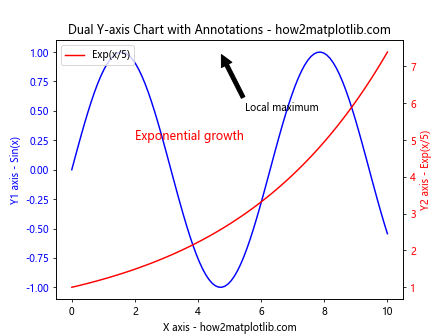
在这个示例中,我们使用annotate()方法添加了一个带箭头的注释,指向sin(x)的局部最大值。我们还使用text()方法在图表中添加了一个文本说明指数增长。
11. 自定义图例
当处理多Y轴图表时,正确设置和放置图例变得尤为重要。以下是一个自定义图例的示例:
import matplotlib.pyplot as plt
import numpy as np
# 创建数据
x = np.linspace(0, 10, 100)
y1 = np.sin(x)
y2 = np.cos(x)
# 创建图表和第一个Y轴
fig, ax1 = plt.subplots()
# 绘制第一条线
line1 = ax1.plot(x, y1, color='blue', label='Sin(x)')
ax1.set_xlabel('X axis - how2matplotlib.com')
ax1.set_ylabel('Y1 axis - Sin(x)', color='blue')
ax1.tick_params(axis='y', labelcolor='blue')
# 创建第二个Y轴
ax2 = ax1.twinx()
# 绘制第二条线
line2 = ax2.plot(x, y2, color='red', label='Cos(x)')
ax2.set_ylabel('Y2 axis - Cos(x)', color='red')
ax2.tick_params(axis='y', labelcolor='red')
# 合并图例
lines = line1 + line2
labels = [l.get_label() for l in lines]
ax1.legend(lines, labels, loc='upper right', bbox_to_anchor=(1.25, 1))
plt.title('Dual Y-axis Chart with Custom Legend - how2matplotlib.com')
plt.tight_layout()
plt.show()
Output:
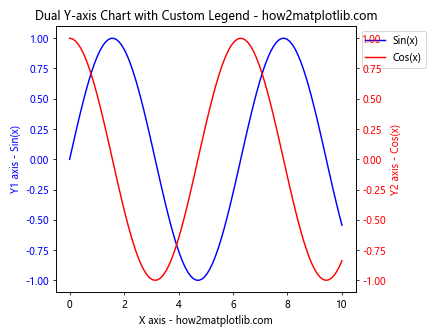
在这个示例中,我们手动合并了两个轴的图例,并使用bbox_to_anchor参数将图例放置在图表的右上角外侧。这种方法可以确保图例不会遮挡重要的数据点。
12. 处理不同长度的数据
有时,我们需要在同一图表中展示不同长度的数据序列。以下是一个处理不同长度数据的多Y轴图表示例:
import matplotlib.pyplot as plt
import numpy as np
# 创建不同长度的数据
x1 = np.linspace(0, 10, 100)
y1 = np.sin(x1)
x2 = np.linspace(0, 5, 50)
y2 = np.exp(x2)
# 创建图表和第一个Y轴
fig, ax1 = plt.subplots()
# 绘制第一条线
ax1.plot(x1, y1, color='blue', label='Sin(x)')
ax1.set_xlabel('X axis - how2matplotlib.com')
ax1.set_ylabel('Y1 axis - Sin(x)', color='blue')
ax1.tick_params(axis='y', labelcolor='blue')
# 创建第二个Y轴
ax2 = ax1.twinx()
# 绘制第二条线
ax2.plot(x2, y2, color='red', label='Exp(x)')
ax2.set_ylabel('Y2 axis - Exp(x)', color='red')
ax2.tick_params(axis='y', labelcolor='red')
plt.title('Dual Y-axis Chart with Different Data Lengths - how2matplotlib.com')
plt.legend()
plt.show()
Output:
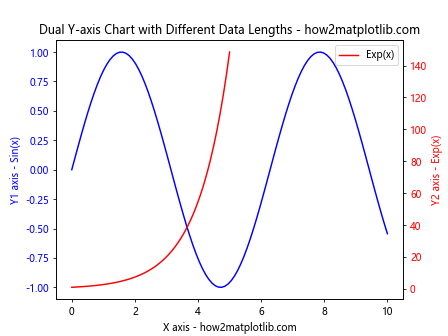
在这个示例中,我们使用了两个不同长度的数据序列。Matplotlib会自动处理这种情况,只在有数据的范围内绘制线条。
13. 使用样式和主题
Matplotlib提供了多种预定义的样式和主题,可以快速改变图表的整体外观。以下是一个使用样式的多Y轴图表示例:
import matplotlib.pyplot as plt
import numpy as np
# 设置样式
plt.style.use('seaborn')
# 创建数据
x = np.linspace(0, 10, 100)
y1 = np.sin(x)
y2 = np.cos(x)
# 创建图表和第一个Y轴
fig, ax1 = plt.subplots()
# 绘制第一条线
ax1.plot(x, y1, color='blue', label='Sin(x)')
ax1.set_xlabel('X axis - how2matplotlib.com')
ax1.set_ylabel('Y1 axis - Sin(x)', color='blue')
ax1.tick_params(axis='y', labelcolor='blue')
# 创建第二个Y轴
ax2 = ax1.twinx()
# 绘制第二条线
ax2.plot(x, y2, color='red', label='Cos(x)')
ax2.set_ylabel('Y2 axis - Cos(x)', color='red')
ax2.tick_params(axis='y', labelcolor='red')
plt.title('Dual Y-axis Chart with Seaborn Style - how2matplotlib.com')
plt.legend()
plt.show()
在这个示例中,我们使用了’seaborn’样式,它提供了一个更现代和美观的外观。你可以尝试其他样式,如’ggplot’、’dark_background’等,以找到最适合你的数据展示需求的样式。
14. 处理大量数据点
当处理大量数据点时,可能会遇到性能问题或图表变得难以阅读。以下是一个处理大量数据点的多Y轴图表示例:
import matplotlib.pyplot as plt
import numpy as np
# 创建大量数据点
x = np.linspace(0, 100, 10000)
y1 = np.sin(x) + np.random.normal(0, 0.1, 10000)
y2 = np.cumsum(np.random.normal(0, 1, 10000))
# 创建图表和第一个Y轴
fig, ax1 = plt.subplots(figsize=(12, 6))
# 绘制第一条线,使用降采样
ax1.plot(x[::100], y1[::100], color='blue', label='Noisy Sin(x)', alpha=0.7)
ax1.set_xlabel('X axis - how2matplotlib.com')
ax1.set_ylabel('Y1 axis - Noisy Sin(x)', color='blue')
ax1.tick_params(axis='y', labelcolor='blue')
# 创建第二个Y轴
ax2 = ax1.twinx()
# 绘制第二条线,使用降采样
ax2.plot(x[::100], y2[::100], color='red', label='Random Walk', alpha=0.7)
ax2.set_ylabel('Y2 axis - Random Walk', color='red')
ax2.tick_params(axis='y', labelcolor='red')
plt.title('Dual Y-axis Chart with Large Dataset - how2matplotlib.com')
plt.legend()
plt.show()
Output:
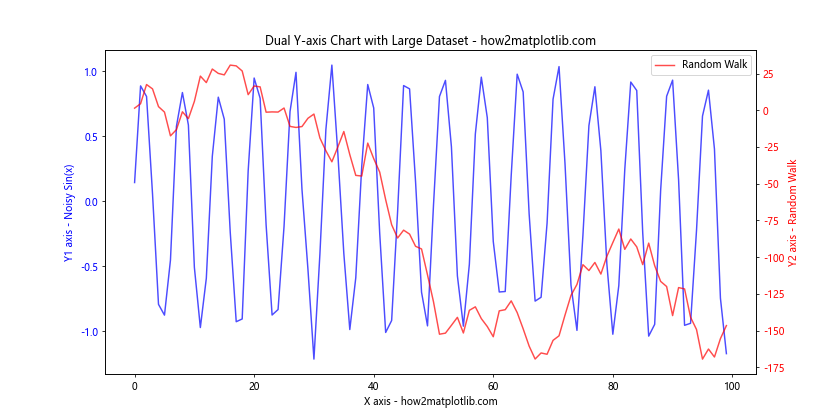
在这个示例中,我们使用了10000个数据点,但通过每100个点取一个样本进行绘制([::100]),大大减少了实际绘制的点数。这种降采样技术可以提高大数据集的绘图性能,同时保持整体趋势的可见性。
15. 创建交互式多Y轴图表
虽然Matplotlib主要用于创建静态图表,但我们也可以结合其他库(如ipywidgets)来创建简单的交互式多Y轴图表。以下是一个使用ipywidgets的交互式多Y轴图表示例:
import matplotlib.pyplot as plt
import numpy as np
from ipywidgets import interact, FloatSlider
def plot_multi_y(freq1=1, freq2=2):
x = np.linspace(0, 10, 1000)
y1 = np.sin(freq1 * x)
y2 = np.cos(freq2 * x)
fig, ax1 = plt.subplots(figsize=(10, 6))
ax1.plot(x, y1, color='blue', label=f'Sin({freq1}x)')
ax1.set_xlabel('X axis - how2matplotlib.com')
ax1.set_ylabel('Y1 axis - Sin', color='blue')
ax1.tick_params(axis='y', labelcolor='blue')
ax2 = ax1.twinx()
ax2.plot(x, y2, color='red', label=f'Cos({freq2}x)')
ax2.set_ylabel('Y2 axis - Cos', color='red')
ax2.tick_params(axis='y', labelcolor='red')
plt.title('Interactive Dual Y-axis Chart - how2matplotlib.com')
plt.legend()
plt.show()
interact(plot_multi_y,
freq1=FloatSlider(min=0.1, max=5, step=0.1, value=1),
freq2=FloatSlider(min=0.1, max=5, step=0.1, value=2))
这个示例需要在Jupyter Notebook环境中运行。它创建了一个交互式图表,允许用户通过滑块调整两个正弦和余弦函数的频率。
16. 使用颜色映射
当处理多个数据系列时,使用颜色映射可以帮助区分不同的数据。以下是一个使用颜色映射的多Y轴图表示例:
import matplotlib.pyplot as plt
import numpy as np
# 创建数据
x = np.linspace(0, 10, 100)
y1 = np.sin(x)
y2 = [np.sin(x + phase) for phase in np.linspace(0, np.pi, 5)]
# 创建图表和第一个Y轴
fig, ax1 = plt.subplots(figsize=(10, 6))
# 绘制第一条线
ax1.plot(x, y1, color='blue', label='Reference Sin(x)')
ax1.set_xlabel('X axis - how2matplotlib.com')
ax1.set_ylabel('Y1 axis - Sin(x)', color='blue')
ax1.tick_params(axis='y', labelcolor='blue')
# 创建第二个Y轴
ax2 = ax1.twinx()
# 使用颜色映射绘制多条线
cmap = plt.get_cmap('autumn')
for i, y in enumerate(y2):
ax2.plot(x, y, color=cmap(i/4), label=f'Phase {i}')
ax2.set_ylabel('Y2 axis - Shifted Sin(x)', color='red')
ax2.tick_params(axis='y', labelcolor='red')
plt.title('Dual Y-axis Chart with Color Map - how2matplotlib.com')
plt.legend(loc='upper left', bbox_to_anchor=(1.05, 1))
plt.tight_layout()
plt.show()
Output:
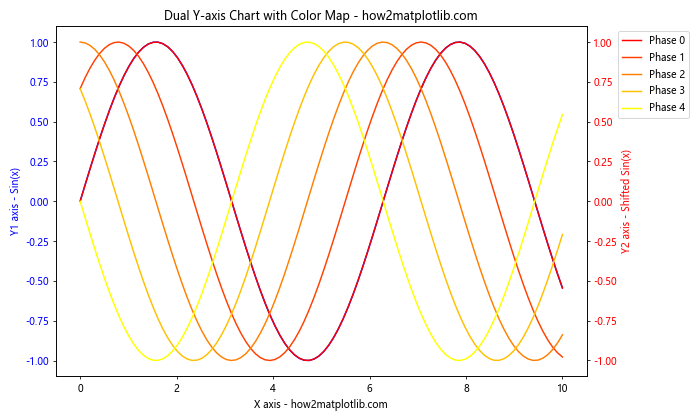
在这个示例中,我们使用了’autumn’颜色映射来为第二个Y轴上的多条线分配不同的颜色。这种方法可以有效地展示多个相关但略有不同的数据系列。
17. 创建堆叠图表
堆叠图表是另一种展示多个相关数据系列的有效方式。以下是一个结合了堆叠区域图和线图的多Y轴图表示例:
import matplotlib.pyplot as plt
import numpy as np
# 创建数据
x = np.linspace(0, 10, 100)
y1 = np.random.rand(100)
y2 = np.random.rand(100)
y3 = np.random.rand(100)
y4 = np.sin(x)
# 创建图表和第一个Y轴
fig, ax1 = plt.subplots(figsize=(10, 6))
# 绘制堆叠区域图
ax1.stackplot(x, y1, y2, y3, labels=['Data 1', 'Data 2', 'Data 3'],
colors=['#FFA07A', '#98FB98', '#87CEFA'])
ax1.set_xlabel('X axis - how2matplotlib.com')
ax1.set_ylabel('Y1 axis - Stacked Data', color='blue')
ax1.tick_params(axis='y', labelcolor='blue')
# 创建第二个Y轴
ax2 = ax1.twinx()
# 绘制线图
ax2.plot(x, y4, color='red', label='Sin(x)')
ax2.set_ylabel('Y2 axis - Sin(x)', color='red')
ax2.tick_params(axis='y', labelcolor='red')
plt.title('Stacked Area with Line Chart - how2matplotlib.com')
plt.legend(loc='upper left', bbox_to_anchor=(1.05, 1))
plt.tight_layout()
plt.show()
Output:
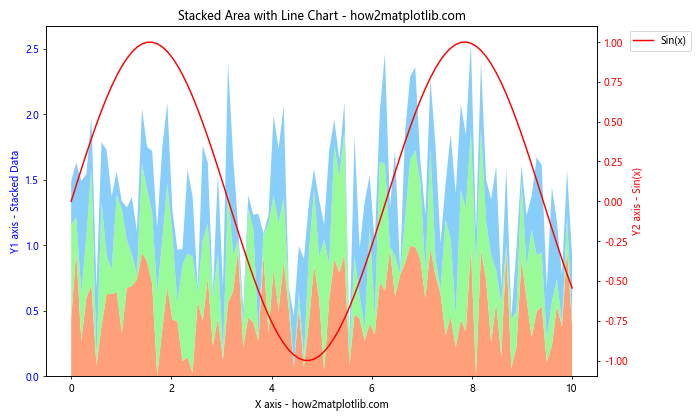
这个示例展示了如何在左侧Y轴上创建堆叠区域图,同时在右侧Y轴上添加一条线图。这种组合可以用来比较总量与某个特定指标的关系。
18. 使用极坐标系
虽然大多数多Y轴图表都使用笛卡尔坐标系,但在某些情况下,使用极坐标系可能更有优势。以下是一个使用极坐标系的多Y轴图表示例:
import matplotlib.pyplot as plt
import numpy as np
# 创建数据
theta = np.linspace(0, 2*np.pi, 100)
r1 = np.sin(4*theta)
r2 = np.cos(2*theta)
# 创建极坐标图
fig, ax = plt.subplots(subplot_kw=dict(projection='polar'))
# 绘制第一条线
ax.plot(theta, r1, color='blue', label='4*sin(θ)')
# 创建第二个Y轴
ax2 = ax.twinx()
# 绘制第二条线
ax2.plot(theta, r2, color='red', label='2*cos(θ)')
# 设置标签
ax.set_rlabel_position(0)
ax.set_rticks([0.5, 1])
ax.set_yticklabels(['0.5', '1.0'], color='blue')
ax2.set_yticks([-1, -0.5, 0.5, 1])
ax2.set_yticklabels(['-1.0', '-0.5', '0.5', '1.0'], color='red')
plt.title('Polar Plot with Dual R-axis - how2matplotlib.com')
plt.legend(loc='upper left', bbox_to_anchor=(1.05, 1))
plt.tight_layout()
plt.show()
这个示例展示了如何在极坐标系中创建具有两个不同半径刻度的图表。这种方法特别适合展示周期性或循环性数据。
19. 处理缺失数据
在实际应用中,我们经常会遇到包含缺失值的数据集。以下是一个处理缺失数据的多Y轴图表示例:
import matplotlib.pyplot as plt
import numpy as np
import pandas as pd
# 创建包含缺失值的数据
dates = pd.date_range(start='2023-01-01', end='2023-12-31', freq='D')
y1 = np.random.randint(0, 100, size=len(dates))
y2 = np.random.randint(0, 1000, size=len(dates))
# 随机引入缺失值
y1[np.random.choice(len(y1), 50, replace=False)] = np.nan
y2[np.random.choice(len(y2), 50, replace=False)] = np.nan
# 创建DataFrame
df = pd.DataFrame({'date': dates, 'y1': y1, 'y2': y2})
# 创建图表和第一个Y轴
fig, ax1 = plt.subplots(figsize=(12, 6))
# 绘制第一条线
ax1.plot(df['date'], df['y1'], color='blue', label='Data 1')
ax1.set_xlabel('Date - how2matplotlib.com')
ax1.set_ylabel('Y1 axis - Data 1', color='blue')
ax1.tick_params(axis='y', labelcolor='blue')
# 创建第二个Y轴
ax2 = ax1.twinx()
# 绘制第二条线
ax2.plot(df['date'], df['y2'], color='red', label='Data 2')
ax2.set_ylabel('Y2 axis - Data 2', color='red')
ax2.tick_params(axis='y', labelcolor='red')
plt.title('Dual Y-axis Chart with Missing Data - how2matplotlib.com')
plt.legend(loc='upper left', bbox_to_anchor=(1.05, 1))
plt.gcf().autofmt_xdate() # 自动格式化日期标签
plt.tight_layout()
plt.show()
在这个示例中,我们创建了包含随机缺失值的数据集。Matplotlib会自动处理这些缺失值,在缺失数据的位置留下空白。这种方法可以清楚地展示数据的可用性和趋势。
20. 结合使用子图和多Y轴
在某些情况下,我们可能需要在一个图表中展示多个相关但独立的数据集。以下是一个结合使用子图和多Y轴的示例:
import matplotlib.pyplot as plt
import numpy as np
# 创建数据
x = np.linspace(0, 10, 100)
y1 = np.sin(x)
y2 = np.exp(x/10)
y3 = x**2
y4 = np.log(x + 1)
# 创建2x2的子图布局
fig, ((ax1, ax2), (ax3, ax4)) = plt.subplots(2, 2, figsize=(12, 10))
# 第一个子图:单Y轴
ax1.plot(x, y1, color='blue', label='Sin(x)')
ax1.set_title('Single Y-axis')
ax1.set_ylabel('Sin(x)')
ax1.legend()
# 第二个子图:双Y轴
ax2.plot(x, y1, color='blue', label='Sin(x)')
ax2_twin = ax2.twinx()
ax2_twin.plot(x, y2, color='red', label='Exp(x/10)')
ax2.set_title('Dual Y-axes')
ax2.set_ylabel('Sin(x)', color='blue')
ax2_twin.set_ylabel('Exp(x/10)', color='red')
ax2.legend(loc='upper left')
ax2_twin.legend(loc='upper right')
# 第三个子图:三Y轴
ax3.plot(x, y1, color='blue', label='Sin(x)')
ax3_twin1 = ax3.twinx()
ax3_twin2 = ax3.twinx()
ax3_twin1.plot(x, y2, color='red', label='Exp(x/10)')
ax3_twin2.plot(x, y3, color='green', label='x^2')
ax3.set_title('Triple Y-axes')
ax3.set_ylabel('Sin(x)', color='blue')
ax3_twin1.set_ylabel('Exp(x/10)', color='red')
ax3_twin2.set_ylabel('x^2', color='green')
ax3_twin2.spines['right'].set_position(('outward', 60))
ax3.legend(loc='upper left')
ax3_twin1.legend(loc='upper center')
ax3_twin2.legend(loc='upper right')
# 第四个子图:共享X轴的双Y轴
ax4.plot(x, y1, color='blue', label='Sin(x)')
ax4.set_ylabel('Sin(x)', color='blue')
ax4_twin = ax4.twinx()
ax4_twin.plot(x, y4, color='red', label='Log(x+1)')
ax4_twin.set_ylabel('Log(x+1)', color='red')
ax4.set_title('Shared X-axis, Dual Y-axes')
ax4.legend(loc='upper left')
ax4_twin.legend(loc='upper right')
# 设置总标题和调整布局
fig.suptitle('Multiple Subplots with Various Y-axis Configurations - how2matplotlib.com', fontsize=16)
plt.tight_layout()
plt.show()
Output:
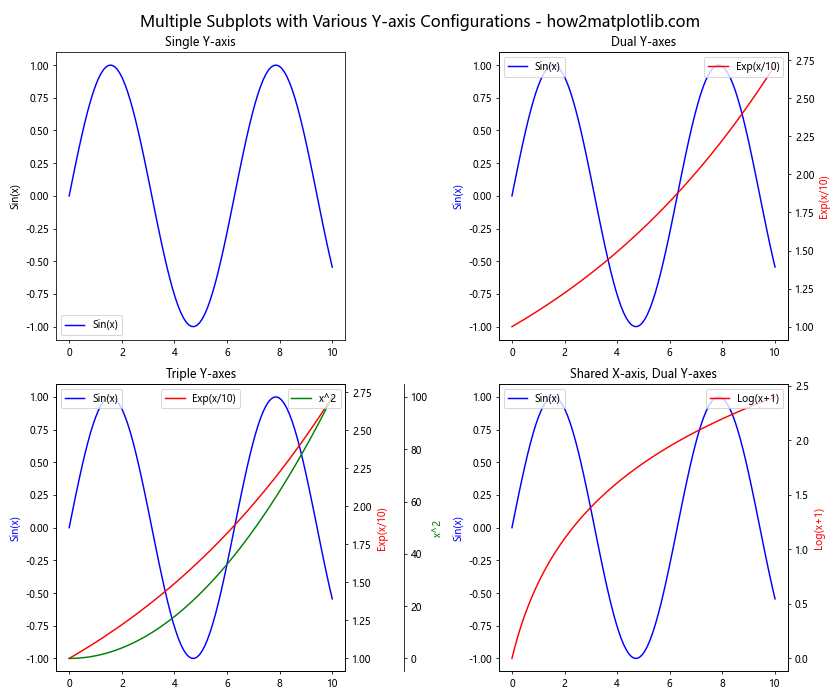
这个复杂的示例展示了如何在一个图表中创建多个子图,每个子图都有不同的Y轴配置。这种方法允许我们在一个图表中比较和对比多个相关但独立的数据集。
结论
通过本文的详细介绍和丰富的示例,我们深入探讨了如何使用Matplotlib绘制多Y轴图表。从基本的双Y轴图表到复杂的多子图配置,我们涵盖了各种场景和技巧。多Y轴图表是一种强大的数据可视化工具,可以帮助我们在同一图表中展示和比较不同尺度或单位的多组数据。
然而,在使用多Y轴图表时,我们也需要注意以下几点:
- 清晰性:确保图表不会因为过多的信息而变得难以理解。
- 颜色选择:使用对比鲜明的颜色来区分不同的轴和数据系列。
- 标签和图例:提供清晰的标签和图例,帮助读者理解每个轴和数据系列的含义。
- 比例关系:注意不同Y轴之间的比例关系,避免产生误导性的视觉效果。
通过掌握这些技巧和注意事项,你将能够创建既信息丰富又易于理解的多Y轴图表,有效地展示复杂的数据关系。无论是在数据分析、科学研究还是商业报告中,多Y轴图表都是一个值得掌握的强大工具。
 极客教程
极客教程